这篇文章主要介绍“电脑显卡如何看型号”,在日常操作中,相信很多人在电脑显卡如何看型号问题上存在疑惑,小编查阅了各式资料,整理出简单好用的操作方法,希望对大家解答”电脑显卡如何看型号”的疑惑有所帮助!接下来,请跟着小编一起来学习吧!电脑显卡怎
这篇文章主要介绍“电脑显卡如何看型号”,在日常操作中,相信很多人在电脑显卡如何看型号问题上存在疑惑,小编查阅了各式资料,整理出简单好用的操作方法,希望对大家解答”电脑显卡如何看型号”的疑惑有所帮助!接下来,请跟着小编一起来学习吧!
打开电脑,右键点击“计算机”,选择”属性“。
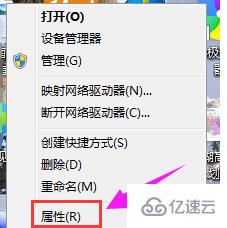
电脑显卡电脑图解1
弹出的“系统”界面,选择“设备管理器”。
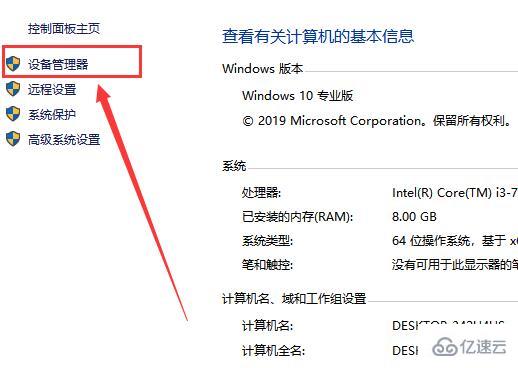
查看显卡电脑图解2
选择“显示适配器”;就是我们常说的显卡了。

查看显卡电脑图解3
在“显示适配器”子菜单中显示的就是本机的显卡了。
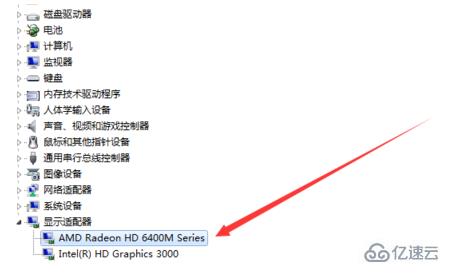
显卡电脑图解4
点击显卡,还可以查看显卡的信息。
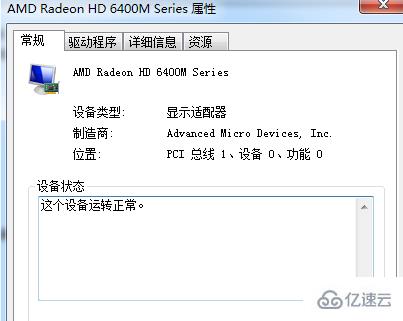
电脑显卡电脑图解5
点击“驱动程序”还可以查看该显卡的驱动安装情况。
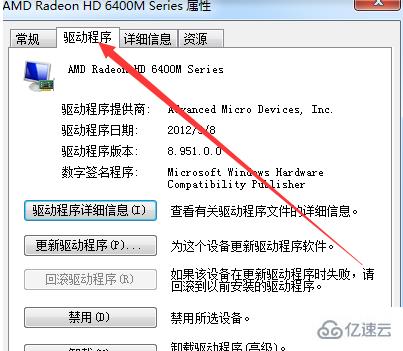
到此,关于“电脑显卡如何看型号”的学习就结束了,希望能够解决大家的疑惑。理论与实践的搭配能更好的帮助大家学习,快去试试吧!若想继续学习更多相关知识,请继续关注编程网网站,小编会继续努力为大家带来更多实用的文章!
--结束END--
本文标题: 电脑显卡如何看型号
本文链接: https://www.lsjlt.com/news/338614.html(转载时请注明来源链接)
有问题或投稿请发送至: 邮箱/279061341@qq.com QQ/279061341
下载Word文档到电脑,方便收藏和打印~
2024-05-09
2024-05-09
2024-05-09
2024-05-09
2024-05-09
2024-05-09
2024-05-09
2024-05-09
2024-05-09
2024-05-09
回答
回答
回答
回答
回答
回答
回答
回答
回答
回答
0